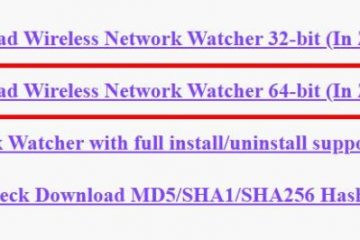.single.post-author,作者:Konstantinos Tsoukalas,最後更新:2024 年3 月4 日
雖然Windows 10//11 Pro 為企業提供了高級功能和功能對於進階用戶和進階用戶,您可能需要切換到更基本的版本,例如Windows 10/11 家用版。
可以使用三(3) 種不同的方法從Windows 10 專業版降級到家庭版,取決於無論您是否有Windows 10 Home 鍵。
無論如何,本指南均可協助您將Windows 10 專業版安裝降級到Windows 10 家用版。

如何降級到Windows 10/11家用版從 Windows 10/11 專業版。
使用產品金鑰降級到 Windows 10/11 家用版。透過修復安裝降級到 Windows 10/11 家用版。使用產品金鑰全新安裝 Windows 10/11 家用版。
方法1. 使用產品金鑰將Windows 11/10 專業版降級到家用版。
如果您擁有Windows 10/11 家用版產品金鑰,您可以輕鬆地將Windows 10/11 專業版電腦降級至家用版。Windows 10/11 家用版,請執行以下操作:
1. 前往開始 > 設定 > 更新與安全性,然後選擇左側的啟動。*
* 注意:在Windows 11 上,前往開始> 設定> 系統 >然後點選右側的啟動。
2。然後點選更改產品金鑰在右邊。

3. 現在輸入「輸入產品金鑰」視窗中的 25 位元 Windows Home 產品金鑰。完成後,按一下「下一步」。
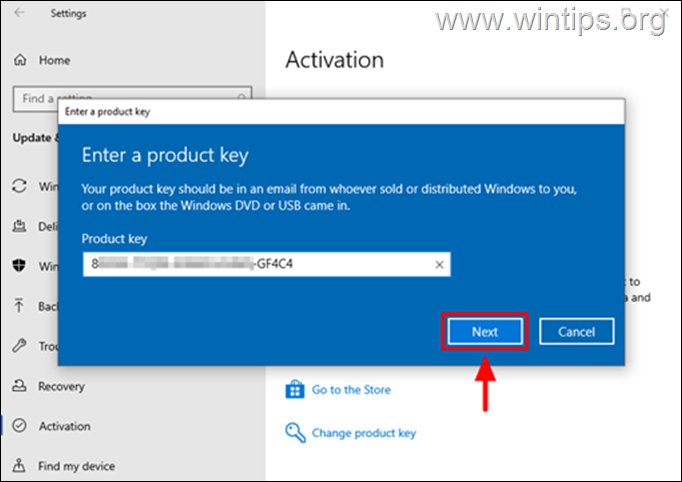
4.金鑰確認後,按下開始按鈕降級您的Windows版本。
方法2. 透過修復安裝將Windows 10/11 專業版降級到家庭版。
如果您的電腦預先安裝了Windows 10/11 家庭版,並且您已升級到Windows 10/11 專業版,現在您想要要回到Windows 10/11 首頁,請依照下列步驟操作:
步驟1. 在登錄中變更Windows 10 版本。
![]() + R 鍵載入運行對話框.
+ R 鍵載入運行對話框.
2.輸入regedit並按下Enter,開啟登錄編輯程式
3. 導覽至以下位置:
HKEY_LOCAL_MACHINE\SOFTWARE\ Microsoft\Windows NT\CurrentVersion
4a。 在右側窗格中,開啟EditionID REG_SZ 值。
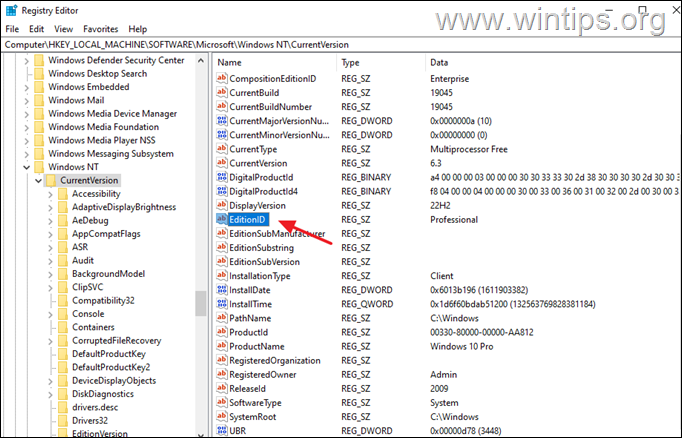
4b。 變更將資料從「專業」改為核心,然後按確定。
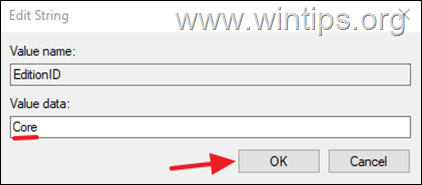
5a. 然後開啟ProductName REG_SZ 值。
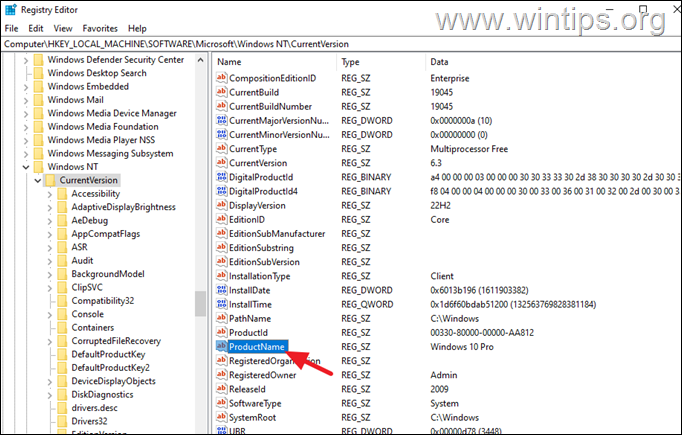
5b. 將值資料從「Windows 10 專業版」變更為Windows 10 家用版,然後按一下確定。*
* Windows 注意11位元使用者:請注意,即使您使用的是Windows 11,這裡的值也顯示“Windows 10 Pro”,您需要將其重新命名為“Windows 10 Home”。
6. 現在導覽至此登錄位置:
HKEY_LOCAL_MACHINE\SOFTWARE\Wow6432Node\Microsoft\Windows NT\CurrentVersion
7. 然後執行與上述相同的步驟:
7a。將 EditionID REG_SZ 值從「Professional」改為「Core」
7b。將 ProductName REG_SZ 值從「Windows 10 專業版」變更為「Windows 10 家用版」。
8. strong> 關閉登錄編輯程式並繼續執行步驟2。
步驟2. 以ISO 檔案形式下載Windows 10 或Windows 11。
繼續並下載最新版本的Windows 10使用媒體建立工具(MCT) 將其保存在ISO 檔案中。為此:
1. 導覽至 Windows 10 下載網站。
* 注意:如果您擁有Windows 11,請導覽至 Windows 11 下載頁面。
2. 下載並儲存 Windows 媒體建立工具 (MCT)您的計算機。
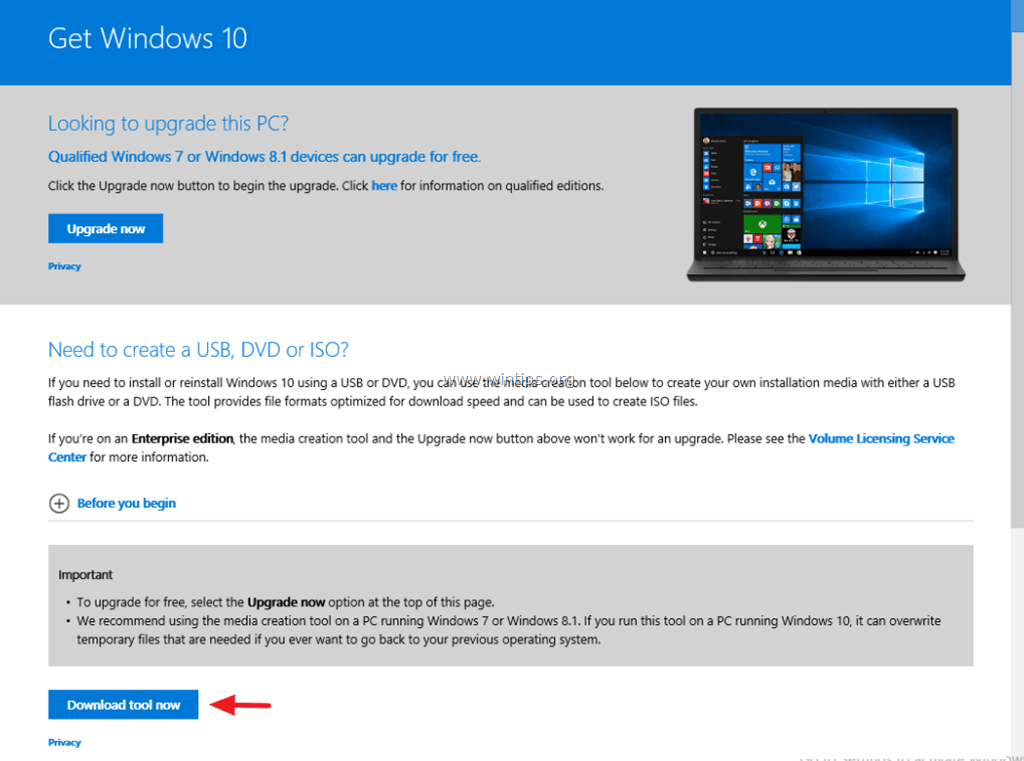
3.下載完成後,執行媒體建立工具(MediaCreationTool.exe)。

4. 接受授權協議。
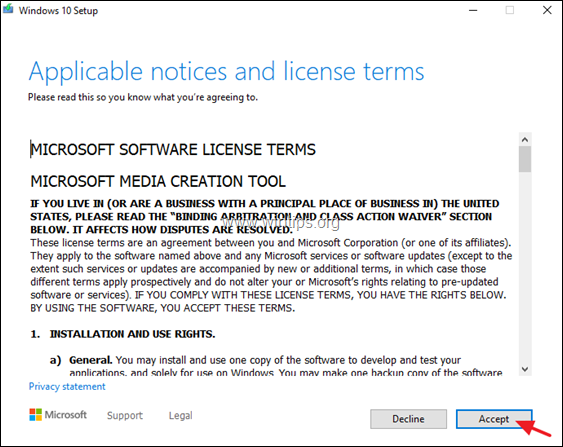
5.選擇為另一台電腦建立安裝媒體並點擊下一步。
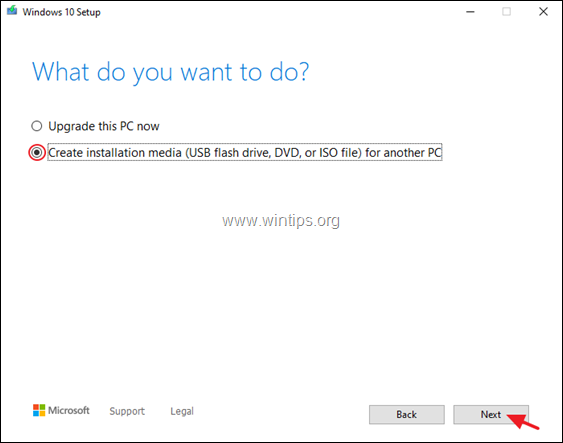
6. 在下一個畫面上選擇下一步。
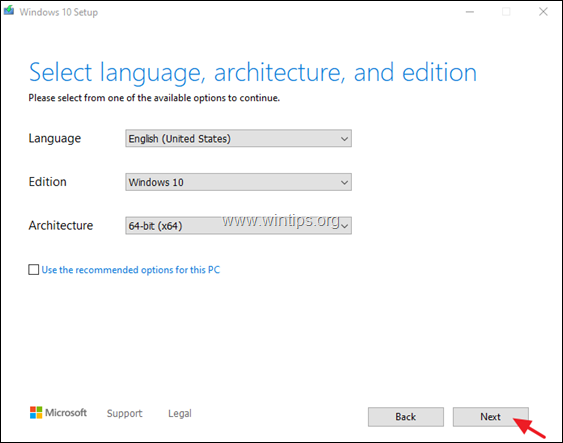
7. 在「選擇要使用的媒體」中,選擇ISO 檔案,然後按一下 下一步。
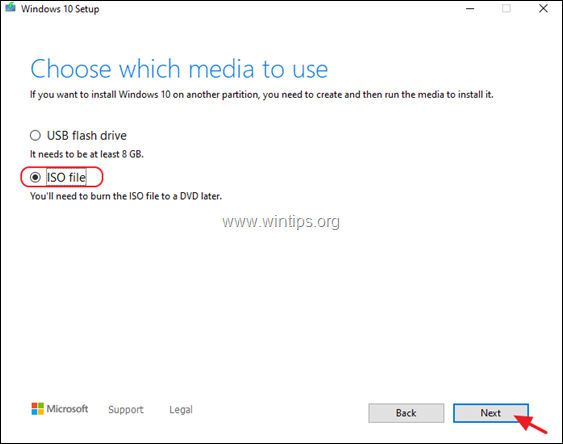
<強>8。 選擇儲存「Windows.iso」檔案的位置,然後點選儲存。
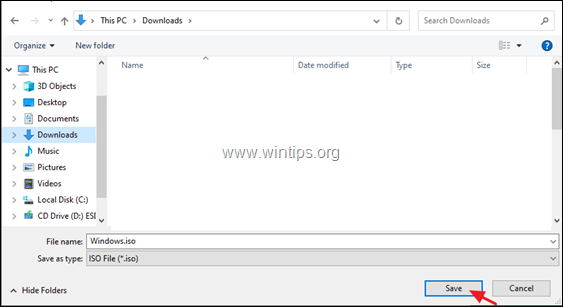
8. 現在等待下載完成。完成後,按一下完成並繼續下一步。
步驟 3. 修復安裝 Windows 並返回 Windows 10 主頁。
1 。 開啟 Windows 資源管理器並導覽至儲存「Windows.iso」檔案的資料夾。
2.雙擊 ISO 檔案將其載入至資源管理器。 (或右鍵點選 ISO 檔案並選擇安裝)。
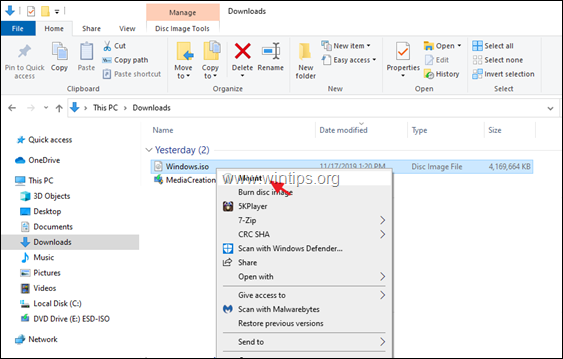
3. 在安裝的驅動器上,雙擊setup.exe應用程式。
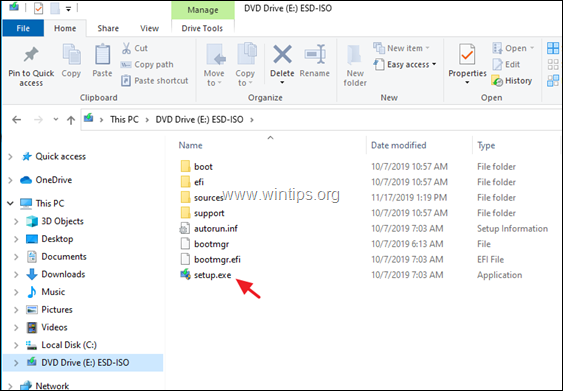
4. 在「UAC 警告訊息」處按是,然後點選下一步安裝Windows 10。
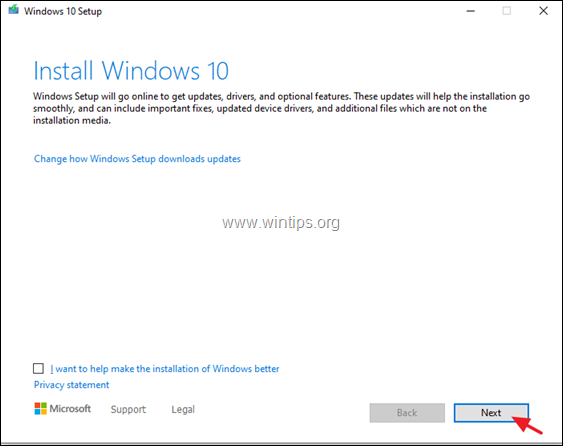
5。接受許可條款,然後耐心等待 Windows 檢查更新。
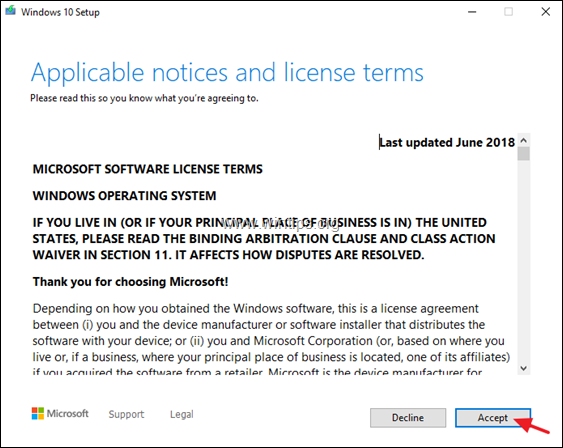
6. 在「準備安裝」畫面上,確保保留個人檔案和應用程式選項處於選取狀態,然後按一下安裝。
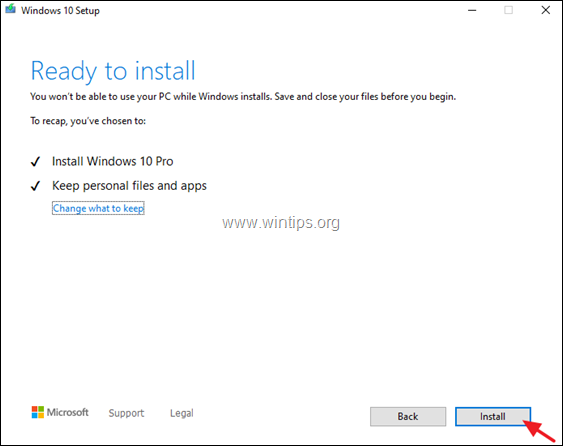
7.最後,等待Windows 10就地升級/修復完成。
8.安裝修復完成後,您將降級到Windows 10 家用版而不遺失任何內容。
方法3.全新安裝Windows 10/11 家用版。
將系統從Windows 10/11 專業版降級到Windows 10 的最終方法/11 Home ,用於備份檔案並執行Windows 10/11 Home 的全新安裝。
有關如何全新安裝Windows 的說明,請根據您的Windows 閱讀這些教程之一中的說明版本:*
* 注意:安裝後,您將需要有效的Windows 10/11 家用版產品金鑰來啟動Windows。
就是這樣!請留下您對您的經驗的評論,讓我知道本指南是否對您有幫助。請按讚並分享本指南以幫助其他人。
如果本文對您有用,請考慮透過捐贈來支持我們。即使 1 美元也可以對我們產生巨大的影響,讓我們繼續幫助他人,同時保持網站免費:
 Konstantinos 是Wintips.org 的創辦人和管理員。自 1995 年以來,他作為電腦和網路專家為個人和大公司提供 IT 支援。他專門解決與 Windows 或其他 Microsoft 產品(Windows Server、Office、Microsoft 365 等)相關的問題。 Konstantinos Tsoukalas 的最新貼文(看全部)
Konstantinos 是Wintips.org 的創辦人和管理員。自 1995 年以來,他作為電腦和網路專家為個人和大公司提供 IT 支援。他專門解決與 Windows 或其他 Microsoft 產品(Windows Server、Office、Microsoft 365 等)相關的問題。 Konstantinos Tsoukalas 的最新貼文(看全部)